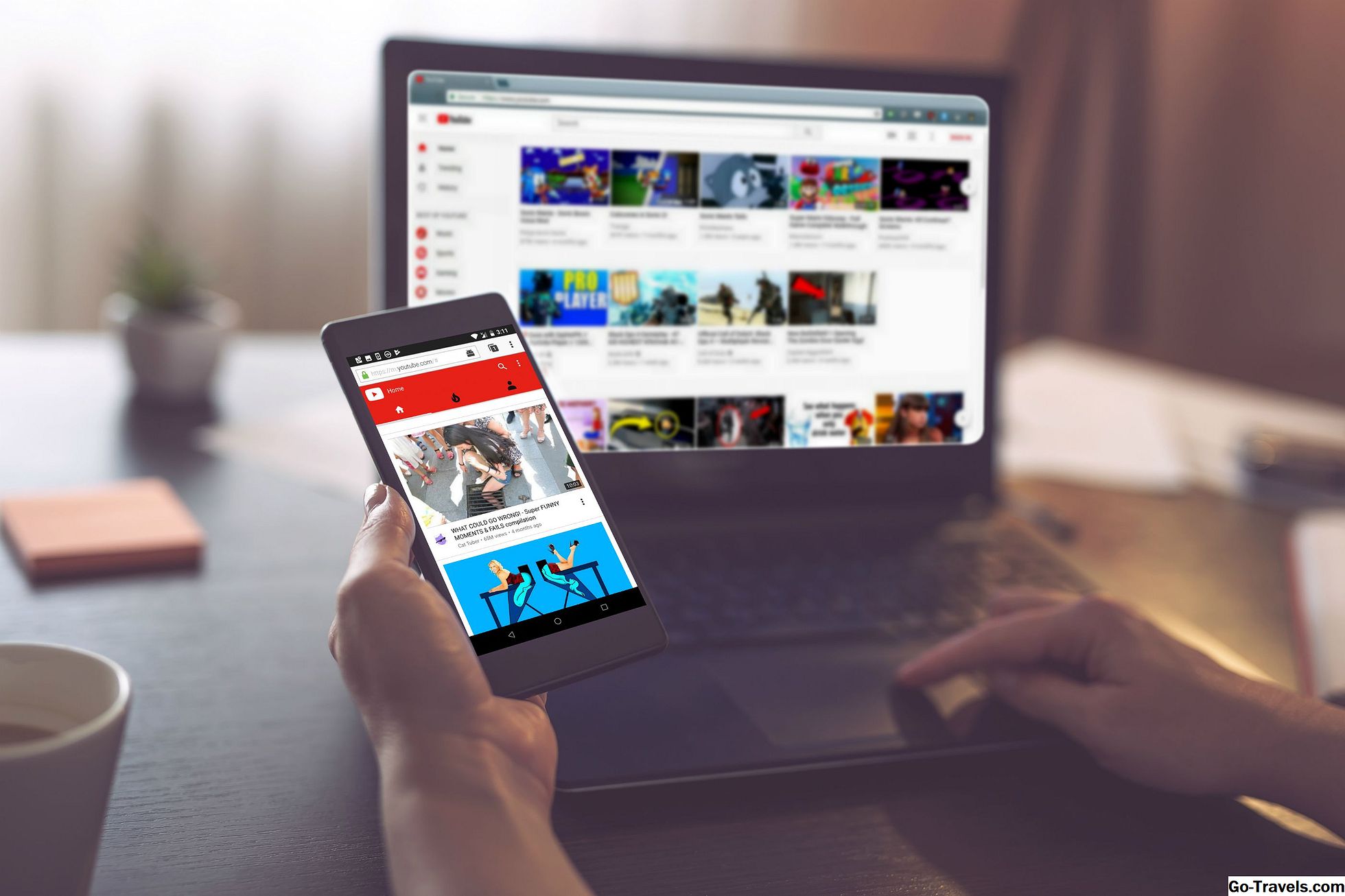Android에서 팝업 광고를 중지하는 방법에 대해 알아야합니까? Google 크롬, Mozilla Firefox, Samsung Internet 또는 Opera를 사용하는 경우 팝업 차단은 브라우저에서 몇 번만 탭하면됩니다.
팝업 광고 차단은 좌절에서 벗어나, 멀웨어 및 기타 바이러스로부터 안전하게 보호 해줍니다.
휴대 전화의 속도가 평소보다 느려서 팝업을 차단하려는 경우 Android 기기의 캐시를 지우고 오래된 앱을 제거하는 방법을 살펴볼 수도 있습니다.
Google 크롬을 사용하여 Android에서 팝업 광고를 중지하는 방법
Chrome을 기본 브라우저로 사용하는 경우 팝업 광고 차단 솔루션은 Chrome 설정에 있습니다.
-
그 크롬 앱.
-
탭 메뉴 주소 표시 줄의 오른쪽에있는 아이콘을 클릭하십시오.

-
꼭지 설정.

-
꼭지 사이트 설정.

-
꼭지 팝업 및 리디렉션, 팝업을 차단하도록 설정하십시오

Chrome 브라우저의 버전에 따라 광고를 차단할 수있는 별도의 옵션이있을 수도 있습니다. 이 광고를 차단하려는 경우이 설정을 사용하십시오.

-
Chrome 브라우저에서 팝업을 무료로 즐기십시오!
Mozilla Firefox를 사용하여 Android에서 팝업 광고 차단
Firefox는 또한 Firefox 버전 42부터 브라우저 자체에서 광고를 차단할 수있는 방법을 제공합니다.이를 위해, 비공개 브라우징또한 Chrome과 같은 브라우저에서 시크릿 모드라고도합니다.
-
그 Firefox 앱을 터치하고 메뉴 주소 표시 줄의 오른쪽에있는 아이콘을 클릭하십시오.

-
꼭지 새 개인 탭.

-
새로운 개인 창을 시작하면 광고를 무료로 탐색 할 수 있습니다.
삼성 인터넷을 통한 안드로이드 팝업 광고 차단
삼성 인터넷에서 성가신 팝업을 제거하는 단계는 Google 크롬과 매우 유사합니다.
-
시작 삼성 인터넷 앱을 터치하고 메뉴 주소 표시 줄의 오른쪽에있는 아이콘을 클릭하십시오.

-
꼭지 설정.

-
꼭지 많은, 아래에서 발견 인터넷 설정.

-
고급 메뉴에서 팝업 차단기 사용 가능

-
팝업 광고없이 브라우저를 즐기십시오.
Opera를 사용하여 Android에서 팝업을 없애는 방법
다른 브라우저와 달리 Opera는 팝업을 차단하기 위해 어떤 설정을 사용하도록 요구하지 않습니다. 이 브라우저에는 브라우저가 사용될 때 지속적으로 실행되는 내장 광고 차단기가있어 사용자가 설정을 수정할 필요가 없습니다.
필요한 유일한 단계는 브라우저를 실행하고 팝업 무료 경험을 즐기는 것입니다.